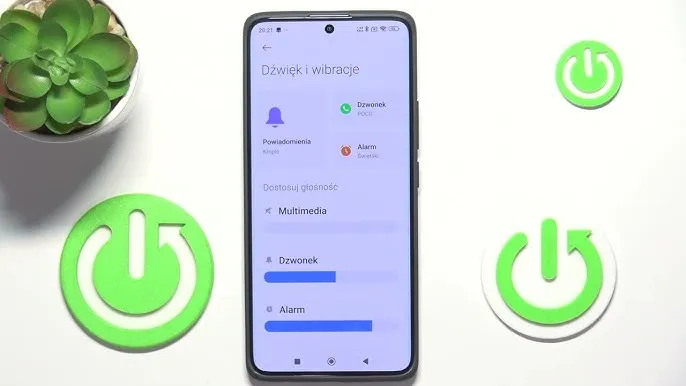- Podświetlenie klawiatury można włączyć za pomocą kombinacji klawiszy Fn oraz F3, F4 lub F7, w zależności od modelu.
- Niektóre modele gamingowe używają strzałek w górę i w dół do regulacji jasności podświetlenia.
- Ikony na klawiszach funkcyjnych mogą wskazywać na możliwość podświetlenia klawiatury.
- Oprogramowanie Asus Armoury Crate umożliwia zarządzanie kolorami i trybami podświetlenia.
- W systemie Windows 11 dostępne są ustawienia Dynamic Lighting, które można znaleźć w sekcji Personalizacja.
- W przypadku problemów z podświetleniem, warto sprawdzić kompatybilność modelu laptopa z tą funkcją.
Jak włączyć podświetlenie klawiatury w laptopie Asus szybko i łatwo
Aby włączyć podświetlenie klawiatury w laptopie Asus, najpierw warto spróbować użyć odpowiednich kombinacji klawiszy funkcyjnych. Wiele modeli laptopów Asus, w tym te przeznaczone do gier, posiada specjalne klawisze, które umożliwiają aktywację tej funkcji. Najczęściej używane kombinacje to Fn + F3 lub Fn + F4. W przypadku niektórych modeli gamingowych, podświetlenie można włączyć, używając klawiszy strzałek w górę i w dół.
Warto również zwrócić uwagę na klawisz F7, który w wielu laptopach Asus służy do włączania podświetlenia. Naciśnięcie Fn + F7 aktywuje tę funkcję, a kolejne naciśnięcia zwiększają jasność podświetlenia, aż do jego wyłączenia. Na klawiszach funkcyjnych można znaleźć ikony przedstawiające klawiaturę z promykami, co wskazuje na możliwość podświetlenia, co może być pomocne w szybkim zidentyfikowaniu odpowiednich klawiszy.
Użycie klawiszy funkcyjnych do aktywacji podświetlenia klawiatury
Aktywacja podświetlenia klawiatury w laptopach Asus jest prostym procesem, który można wykonać za pomocą klawiszy funkcyjnych. Na przykład, w modelach takich jak Asus ROG Strix, kombinacja Fn + F4 uruchamia podświetlenie, a Fn + F3 zmniejsza jego jasność. W laptopach Asus VivoBook można używać klawisza F7 do aktywacji podświetlenia, co jest szczególnie przydatne w ciemnych pomieszczeniach.
- Asus ROG Strix: Fn + F4 do włączenia podświetlenia.
- Asus VivoBook: Fn + F7 do aktywacji podświetlenia klawiatury.
- Modele gamingowe: Fn + strzałka w górę do zwiększenia jasności, Fn + strzałka w dół do jej zmniejszenia.
Sprawdzenie ikon na klawiszach funkcyjnych dla podświetlenia
Aby skutecznie włączyć podświetlenie klawiatury w laptopie Asus, warto zwrócić uwagę na ikony znajdujące się na klawiszach funkcyjnych. Na wielu modelach, klawisze te są oznaczone specjalnymi symbolami, które wskazują, że dany klawisz jest odpowiedzialny za aktywację podświetlenia. Zazwyczaj ikona przedstawia klawiaturę z promykami światła, co oznacza, że podświetlenie można włączyć lub dostosować za pomocą tego klawisza.
W niektórych modelach, takich jak Asus ROG, ikony mogą być bardziej wyraziste, a dodatkowe oznaczenia mogą wskazywać na różne poziomy jasności podświetlenia. Warto również sprawdzić, czy na klawiszach nie ma innych symboli, które mogą sugerować dodatkowe funkcje związane z podświetleniem, na przykład zmiany kolorów lub trybów efektów świetlnych. Zrozumienie tych ikon pomoże użytkownikom szybko zidentyfikować odpowiednie klawisze do włączenia podświetlenia.
Jak korzystać z Asus Armoury Crate do ustawień podświetlenia
Asus Armoury Crate to oprogramowanie, które umożliwia łatwe zarządzanie podświetleniem klawiatury w laptopach Asus. Aby rozpocząć, należy uruchomić aplikację, która jest zazwyczaj preinstalowana na urządzeniu. Po otwarciu, użytkownik zobaczy interfejs z różnymi opcjami konfiguracji. W sekcji dotyczącej podświetlenia klawiatury można dostosować kolory, efekty świetlne oraz intensywność podświetlenia, co pozwala na personalizację zgodnie z własnymi preferencjami.
Warto zwrócić uwagę, że Asus Armoury Crate oferuje także możliwość zapisywania profili, co ułatwia szybkie przełączanie między różnymi ustawieniami w zależności od sytuacji, np. gry czy pracy. Użytkownicy mogą również korzystać z opcji synchronizacji podświetlenia z innymi urządzeniami Asus, co tworzy spójną estetykę. Dzięki temu oprogramowaniu, jak włączyć podświetlenie klawiatury w laptopie Asus staje się prostsze i bardziej intuicyjne.
Ustawienia Dynamic Lighting w systemie Windows 11
W systemie Windows 11 dostępna jest funkcja Dynamic Lighting, która umożliwia zarządzanie podświetleniem klawiatury bez potrzeby korzystania z dodatkowego oprogramowania. Aby uzyskać dostęp do tych ustawień, należy przejść do sekcji Personalizacja w ustawieniach systemowych. Następnie, w menu po lewej stronie, wybierz Oświetlenie, gdzie można skonfigurować różne aspekty podświetlenia klawiatury, takie jak kolory i efekty.
Po dokonaniu zmian, użytkownicy mogą natychmiast zobaczyć efekty na klawiaturze, co pozwala na łatwe dostosowanie ustawień w czasie rzeczywistym. Dynamic Lighting w Windows 11 jest szczególnie przydatne dla tych, którzy preferują prostotę i szybkość w zarządzaniu podświetleniem, bez potrzeby instalowania dodatkowego oprogramowania. Dzięki tym funkcjom, jak ustawić podświetlenie klawiatury w laptopie Asus staje się bardziej przystępne dla każdego użytkownika.
| Funkcja | Asus Armoury Crate | Dynamic Lighting w Windows 11 |
| Dostosowanie kolorów | Tak | Tak |
| Efekty świetlne | Tak | Ograniczone |
| Synchronizacja z innymi urządzeniami | Tak | Nie |
| Profile użytkownika | Tak | Nie |

Co zrobić, gdy podświetlenie klawiatury nie działa?
Jeśli podświetlenie klawiatury w laptopie Asus nie działa, warto najpierw sprawdzić kilka podstawowych kwestii. Upewnij się, że laptop jest włączony i że nie ma problemów z zasilaniem. Czasami podświetlenie może być wyłączone z powodu niskiego poziomu baterii. Dodatkowo, sprawdź, czy nie zostały przypadkowo zablokowane funkcje podświetlenia za pomocą klawiszy funkcyjnych. Możesz to zrobić, próbując użyć kombinacji klawiszy Fn oraz F3, F4 lub F7, w zależności od modelu.
Innym krokiem, który warto podjąć, jest zaktualizowanie sterowników klawiatury oraz oprogramowania systemowego. Niekiedy problemy z podświetleniem mogą wynikać z nieaktualnych lub uszkodzonych sterowników. Możesz także sprawdzić, czy Twój model laptopa obsługuje podświetlenie klawiatury, porównując specyfikację techniczną na oficjalnej stronie Asus. Jeśli wszystkie te kroki nie przyniosą efektu, rozważ kontakt z pomocą techniczną Asus w celu dalszej diagnostyki.
| Problemy | Potencjalne rozwiązania |
| Brak zasilania | Sprawdź, czy laptop jest włączony i naładowany. |
| Nieaktualne sterowniki | Zaktualizuj sterowniki klawiatury w Menedżerze urządzeń. |
| Wyłączone funkcje podświetlenia | Użyj kombinacji klawiszy Fn + F3, F4 lub F7. |
| Brak wsparcia dla podświetlenia | Sprawdź specyfikację techniczną laptopa na stronie Asus. |
Rozwiązywanie problemów z podświetleniem klawiatury
Gdy podświetlenie klawiatury w laptopie Asus nie działa, istnieje kilka typowych problemów, które można szybko zidentyfikować i rozwiązać. Po pierwsze, sprawdź, czy laptop jest włączony i czy nie ma problemów z zasilaniem. Jeśli laptop jest naładowany, ale podświetlenie nadal nie działa, upewnij się, że klawisze funkcyjne są odpowiednio używane. Czasami użytkownicy mogą przypadkowo zablokować funkcję podświetlenia, co można naprawić za pomocą kombinacji klawiszy Fn oraz odpowiednich klawiszy funkcyjnych, takich jak F3, F4 lub F7.
Kolejnym częstym problemem są nieaktualne sterowniki klawiatury. W takim przypadku warto zaktualizować sterowniki w Menedżerze urządzeń, co może rozwiązać problem z brakiem podświetlenia. Jeśli wszystko inne zawiedzie, warto również sprawdzić, czy dany model laptopa obsługuje podświetlenie klawiatury, porównując jego specyfikację na stronie internetowej Asus. W razie dalszych problemów, kontakt z pomocą techniczną Asus może być konieczny.
Weryfikacja kompatybilności modelu laptopa z podświetleniem
Aby upewnić się, że Twój laptop Asus obsługuje podświetlenie klawiatury, należy sprawdzić specyfikację techniczną konkretnego modelu. Można to zrobić, odwiedzając oficjalną stronę internetową Asus i korzystając z opcji wyszukiwania, aby znaleźć swój model. Wprowadź nazwę modelu w odpowiednim polu wyszukiwania, a następnie przejdź do sekcji specyfikacji technicznych, gdzie znajdziesz szczegółowe informacje na temat funkcji, w tym podświetlenia klawiatury.
Warto również zwrócić uwagę na dokumentację dostarczoną z laptopem, która często zawiera informacje na temat dostępnych funkcji. Jeśli model nie obsługuje podświetlenia, rozważ inne opcje, takie jak zewnętrzna klawiatura z podświetleniem, która może być używana z laptopem. Dzięki tym krokom, zyskasz pewność, czy Twój laptop Asus ma możliwość podświetlenia klawiatury.
Jak podświetlenie klawiatury wpływa na ergonomię i komfort pracy
Podświetlenie klawiatury w laptopach Asus nie tylko poprawia estetykę urządzenia, ale również ma istotny wpływ na ergonomię i komfort pracy. W warunkach słabego oświetlenia, dobrze dobrane podświetlenie klawiatury może zmniejszyć zmęczenie wzroku, co jest szczególnie ważne dla osób spędzających długie godziny przed ekranem. Użytkownicy mogą dostosować jasność i kolory podświetlenia, aby stworzyć przyjemne środowisko pracy, które sprzyja skupieniu i wydajności.
Warto również rozważyć przyszłe trendy związane z podświetleniem klawiatury, takie jak inteligentne oświetlenie, które dostosowuje się do warunków otoczenia. Technologia ta może analizować poziom oświetlenia w pomieszczeniu i automatycznie regulować jasność podświetlenia klawiatury, co jeszcze bardziej zwiększa komfort użytkowania. W miarę jak technologia ewoluuje, możemy spodziewać się jeszcze bardziej zaawansowanych funkcji, takich jak podświetlenie reagujące na dotyk czy zmieniające kolory w zależności od aplikacji, co może wprowadzić nową jakość w interakcji z urządzeniem.